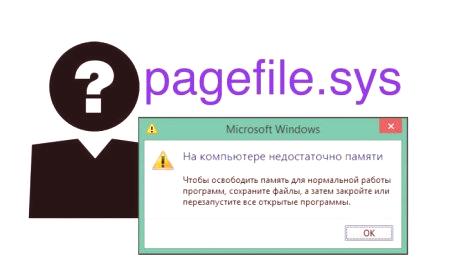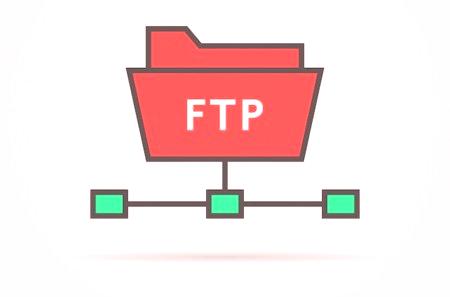Mnoga računala sa sustavom Windows nisu ni svjesna svih komponenti operativnog sustava koje su skrivene pored Explorera. Većina nas mora biti u mogućnosti pokrenuti igre i preglednike. Međutim, da biste povećali produktivnost računala, morate se popeti dublje. Na primjer, postavite straničnu datoteku. To je ono što će biti opisano u članku. Također, možete pronaći mnogo korisnih stvari, pa vam preporučujemo da dovršite materijal do kraja.
Što je ova datoteka?
Prije svega trebate objasniti što je to obično stranična datoteka, jer većina korisnika jednostavno ne zna o čemu se radi. Ako je objašnjeno jednostavnim jezikom, onda je to zasebno područje na tvrdom disku računala, skriveno od očiju korisnika. Potrebno je za uklanjanje datoteka iz RAM-a. Prema tome, kada se RAM memorija završi, neki se podaci prenose na tvrdi disk i tamo pohranjuju do daljnje upotrebe.
Naravno, brzina prijenosa podataka između procesora i RAM-a je za red veličine brža od tvrdog diska, ali ako datoteka nije straničena, podaci potpuno nestaju, a uporaba programa nakon preljeva postaje nemoguća. Važno je razumjeti da je swap datoteka u većini slučajeva samo potrebna, ali je također važno ispravno je postaviti. U ovom članku i dalje će vam biti rečeno kako konfigurirati straničnu datoteku za igre.
Potrebno je na SSD-u
Ali prije nego što pređemo na detaljni priručnik, vrijedi odgovoriti na drugiJedno pitanje: trebate li swap datoteku na SSD-ovima? Mnogi su vjerojatno zadivljeni, ali pogon ne igra nikakvu ulogu, samo je količina RAM-a važna. Dakle, ako imate instalirano više od 8 GB OPERATING memorije i ne pokrećete više programa u isto vrijeme na računalu, onda možete odbiti straničnu datoteku.
Ali drugi se još pitaju: na kojem je disku najbolje smjestiti istu datoteku - na HDD ili SSD? Ovdje je odgovor nedvosmislen: na SSD-u. Činjenica da je SSD pogon mnogo puta brži od tvrdog diska, odnosno istovara natrag u RAM će se dogoditi brže, što će ubrzati računalo.
Izvršavamo postavke za straničnu datoteku sustava Windows
Prijeđimo izravno na ispravno podešavanje. Odmah, vrijedi reći da ova operacija zahtijeva neko znanje od korisnika, pa ako nemate problema s brzinom računala, preporučuje se da ne mijenjate postavke sustava. Za ostatak dolje navedenog, pružit će se detaljne upute o tome kako ispravno postaviti straničnu datoteku na različite verzije operacijskog sustava.
Windows XP
Počnimo s postavljanjem stranične datoteke na XP - prilično star, ali manje popularan operativni sustav. U skladu s tim, da biste izvršili planirano, morate pokrenuti prozor za konfiguraciju na vašem računalu. Da biste to učinili, proći ćemo kroz "Control Panel":
Kliknite na gumb "Start" koji se nalazi u donjem lijevom kutu zaslona. U izborniku koji se pojavi odaberite"Upravljačka ploča". Pojavit će se izbornik u kojem želite odabrati kategoriju. Kliknite na "Performanse i održavanje". Na novoj stranici idite na vezu "Pregled informacija na ovom računalu". U novom prozoru idite na karticu "Napredno" i kliknite na gumb "Opcije" koji se nalazi u odjeljku "Brzina". U novom prozoru morat ćete otići na karticu "Napredno". Zatim kliknite na "Uredi" u bloku postavki "Virtualna memorija".Ovdje smo došli do željenog prozora s postavkama. Sada možete početi s podešavanjem stranične datoteke u sustavu Windows XP. Zapravo, nije tako teško:
U odgovarajućem prozoru odaberite odjeljak pogona u kojem će se datoteka nalaziti. Zatim odaberite jednu od mogućnosti korištenja. Ako odaberete "Special Size", bit će aktivna dva polja. U okvir "Inicijalna veličina" unesite iznos RAM-a. Primjerice, ako je instalirano 4000 MB (1 GB), unesite taj broj. U polje "Maksimalna veličina" unesite broj do 2000 više od prethodnog. Također ne možete vršiti izračune i vjerovati sustavu odabirom opcije "Veličina izbornika sustava". Zatim Windows sam skenira RAM i prikazuje optimalne postavke za straničnu datoteku. Ako odlučite isključiti ovu datoteku, odaberite posljednju stavku.Evo kako možete jednostavno konfigurirati straničnu datoteku u sustavu Windows XP. Nakon unosa svih podataka, ne zaboravite kliknutiGumb U redu za spremanje svih promjena.
Windows 7
Sada ćemo, čini se, premjestiti na najpopularniju verziju OS-a - do sedme. Krećući se naprijed, recimo da se upute za postavljanje datoteke stranične datoteke u njoj ne razlikuju mnogo od prethodnih, osim ako ne možete otvoriti željeni prozor s parametrima na malo drugačiji način, a ime nekih elemenata sučelja je različito. U svakom slučaju, razmislite o detaljnom vodiču za zadatak:
Pokrenite upravitelj datoteka Explorer. Da biste to učinili, dvaput kliknite ikonu računala na početnom zaslonu ili istu ikonu na programskoj traci. U prozoru obratite pozornost na gornju ploču. Tamo trebate kliknuti na gumb "Otvori upravljačku ploču". Pojavit će se prozor, ovisno o načinu prikaza, on ima drugačiji prikaz. Dakle, prije svega odaberite "Male ikone" s padajućeg popisa "Prikaz". Nalazi se u gornjem desnom kutu. Na popisu pronađite stavku "Sustav" i kliknite na nju. U istom prozoru koji se pojavi, idite na vezu "Napredne opcije sustava". Nalazi se na bočnoj traci s lijeve strane. Pojavit će se poznati prozor u kojem ćete morati otići na karticu Napredno i kliknuti na gumb "Opcije" u odjeljku "Brzina". U novom prozoru kliknite na gumb "Uredi".Pojavit će se prozor s parametrima željene datoteke. No, treba napomenuti da, za razliku od Windows XP, u sedmoj verziji OS, "Automatski"odaberite glasnoću. "Ako se ne želite petljati s postavkama, označite ovaj okvir. Inače koristite prethodni priručnik za Windows XP.
Windows 8 /8.1
Već smo shvatili kako to učiniti. Postavljanje stranične datoteke u sustavu Windows 7 i Windows XP sada je u osmoj liniji operativnog sustava, kao iu svim prethodnim uputama, najprije ćemo otvoriti prozor s potrebnim parametrima:
Idite na izbornik Start. u donjem lijevom kutu radne površine. Na popisu svih stavki U kontekstnom izborniku odaberite "Svojstva". Pojavljuje se prozor s istim imenom u kojem želite ići na vezu "Zaštita sustava". Pojavljuje se novi prozor u kojem trebate kliknuti na gumb "Opcije" na kartici "Opcije" na popisu. Pojavit će se novi prozor. , koji će također morati najprije otići na karticu Napredno, a zatim kliknuti na gumb "Uredi".Pojavljuje se prozor u kojem možete prilagoditi straničnu datoteku u sustavu Windows 8.1. Kao što možete vidjeti, ne razlikuje se od onoga što je bilo u sustavu Windows 7, tako da ga konfigurirajte pomoću prethodne upute.
Windows 10
Pa, idemo do zadnjeg koraka u postavljanju stranične datoteke, i ona je posvećena Windows 10. Već ste mogli primijetiti da je svaki priručnik praktički isti, a isto vrijedi i za Windows 10. Razlike su iste suizravno na otvaranju željenog prozora. I ovaj put trebate učiniti sljedeće:
Pritisnite tipku Win + R na tipkovnici. U prozoru Run, unesite kontrolu. Kliknite U redu. Pojavit će se prozor "Upravljačka ploča" u kojem ćete morati otići u odjeljak "Sustav i sigurnost". Napominjemo da način prikaza mora biti "Kategorija". Ako je to ono što, promijenite ga u gornjem desnom kutu. Na popisu sistemskih particija kliknite na "Sustav". U bočnoj traci s lijeve strane odaberite vezu "Napredne opcije". Pojavljuje se prozor u kojem pod karticom "Napredno" trebate kliknuti na gumb "Opcije". Potrebno je u odjeljku "Brzina". Pojavit će se drugi prozor u kojem ćete morati otići na karticu Napredno kako biste započeli. Kliknite na gumb "Uredi" koji se nalazi ispod "Virtualna memorija".Ovdje smo stigli do prozora koji nam je trebao. Kao što možete vidjeti, ne razlikuje se od onih koje su bile u drugim verzijama operativnog sustava. Zato, ako želite konfigurirati straničnu datoteku u sustavu Windows 10, pogledajte prethodni priručnik. Inače, neiskusni korisnici bi željeli savjetovati da označite kućicu pored "Automatski odaberite količinu stranične datoteke". Često, "Windows 10" ispravno određuje količinu memorije instalirane na računalu i, na temelju tih pokazatelja, utvrđuje ispravne parametre stranične datoteke.
Kreirajte straničnu datoteku"Command Line"
Postoji i alternativni način za promjenu datoteke stranične memorije. Usput, radi se podjednako u svim verzijama operativnog sustava, bilo da je u pitanju Windows 10 ili čak Windows 95.
Korak 1: Prvi koraci
Najprije pokrenite Command Prompt. Da biste to učinili, izvršite pretraživanje na sustavu i kliknite na CSM stavku s istim imenom. U kontekstnom izborniku odaberite "Pokreni kao administrator". Prva stvar je znati veličinu i lokaciju već postojeće stranične datoteke. Da biste to učinili, dovršite sljedeću naredbu:
wmic popis stranica /format: popis Samo su dva retka zanimljiva u rezultatima:
- AllocatedBaseSize - veličina.
- Opis - Mjesto.
Sada trebate onemogućiti datoteke za podizanje sustava iz RAM-a da biste promijenili parametre. To se radi sljedećom naredbom:
wmic pagefileset gdje name = "C: pagefile.sys" delete
Korak 2: rad s diskom
)
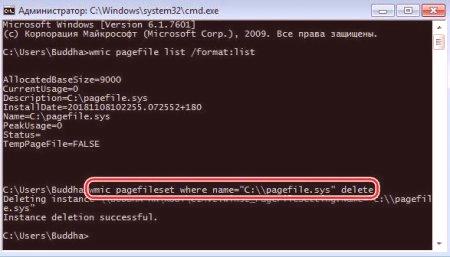
Sljedeći korak je pronaći odjeljak koji želite premjestiti straničnu datoteku. Istovremeno koristite DISKPART program za konzole. Da biste ga pokrenuli, pokrenite sljedeću naredbu:
diskpart
Naučite popis pogona instaliranih na računalu. Da biste to učinili, upotrijebite naredbu:
list disk
Sada definirajte pogon na kojem će se nalaziti stranična datoteka. Učinite ga jednostavnijim uspoređujući njegovu veličinu. Nakon toga morate ga odabrati. Da biste to učinili, upišite
odaberite disk
Pogledajte popis odjeljaka za odabrani medij. Da biste to učinili, pokrenite naredbu:
partition list
naučite slova svih poglavlja. Tim koji će nam pomoći u sljedećem:
volumen lista
Provjerite sve informacije primljene i odaberite ime za odjeljak koji se preselio na swap datoteku. Na osnovu rezultata potrebno je izlaz iz komunalnih Diskpart, izvođenje
izlaz
3. korak: parametre paging datoteka
Počnimo s uređivanjem stranične datoteke. Prije svega, morate onemogućiti automatsku kontrolu svih parametara. Koristite ovu naredbu na sljedeći način:
wmic computersystem postaviti AutomaticManagedPagefile = False
Sada možete odrediti particiju na kojoj će se temeljiti swap datoteku. To je učinjeno sa sljedećom naredbom:
wmic pagefileset stvoriti ime = ": pagefile.sys"
Zatim se ponovo pokrenuti i pokrenuti "naredbeni redak" opet. Još uvijek moramo odrediti vlastiti volumen stranične datoteke. Da biste to učinili, upišite sljedeće:
wmic pagefileset gdje name = ": pagefile.sys" postaviti InitialSize =, MaximumSize =Imajte na umu da su svi podaci navedeni u megabajta.
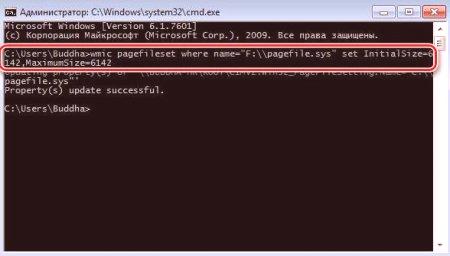
Nakon toga, morat ćete ponovno pokrenuti računalo da bi promjene stupile na snagu.

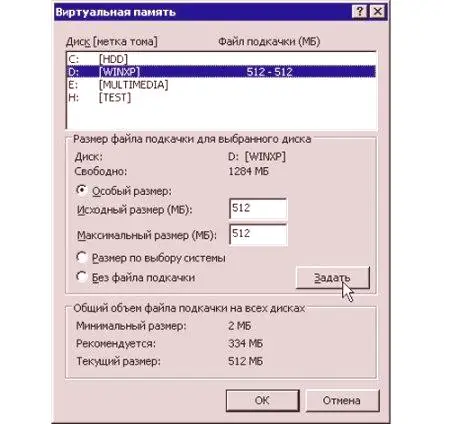
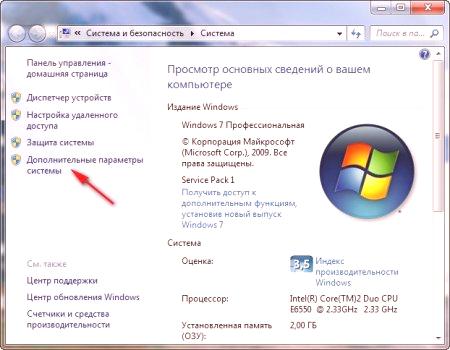
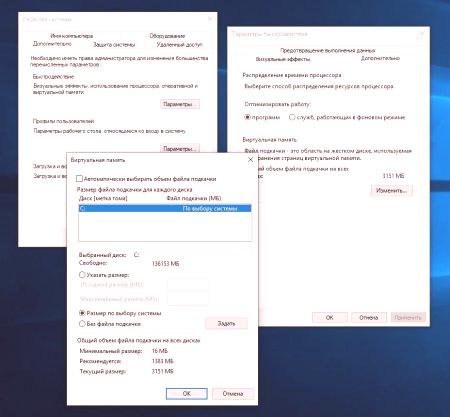
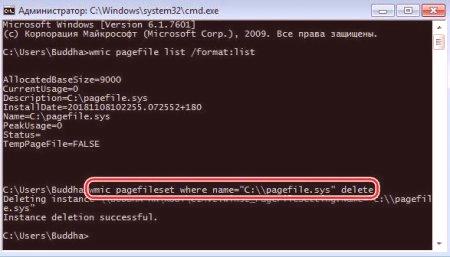
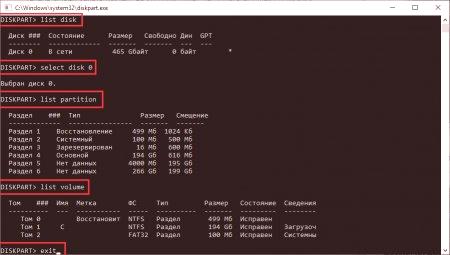
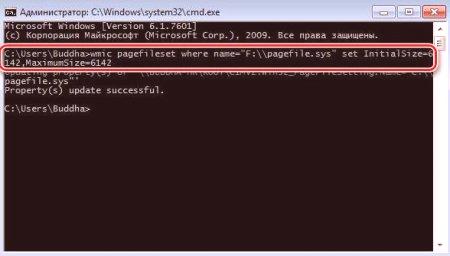 Nakon toga, morat ćete ponovno pokrenuti računalo da bi promjene stupile na snagu.
Nakon toga, morat ćete ponovno pokrenuti računalo da bi promjene stupile na snagu.